Comment supprimer Session – Activity Timer
Publié par : Yihwan KimDate de sortie : May 02, 2021
Besoin d'annuler votre abonnement Session – Activity Timer ou de supprimer l'application ? Ce guide fournit des instructions étape par étape pour les iPhones, les appareils Android, les PC (Windows/Mac) et PayPal. N'oubliez pas d'annuler au moins 24 heures avant la fin de votre essai pour éviter des frais.
Guide pour annuler et supprimer Session – Activity Timer
Table des matières:
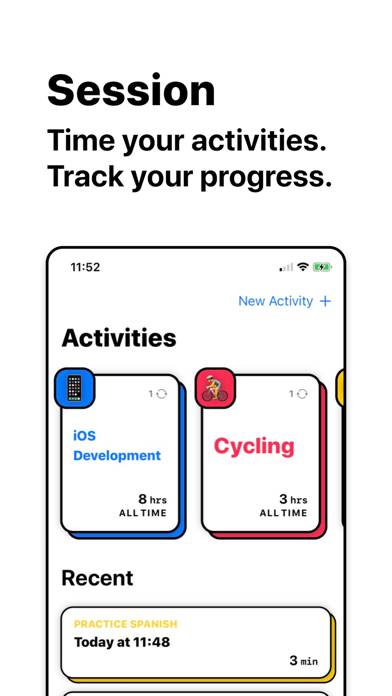
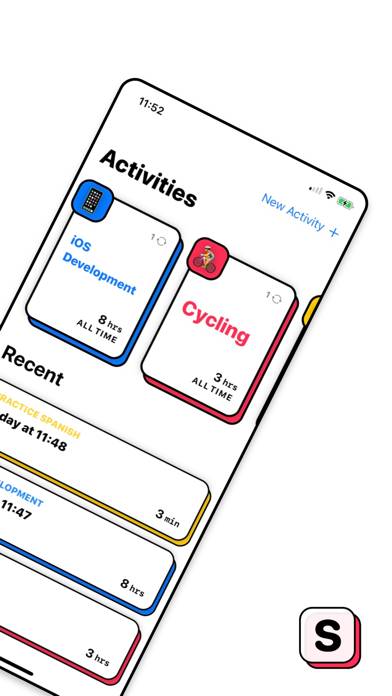

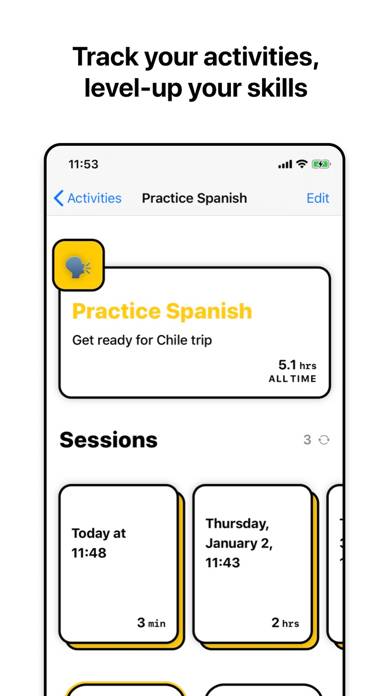
Session – Activity Timer Instructions de désabonnement
Se désinscrire de Session – Activity Timer est simple. Suivez ces étapes en fonction de votre appareil :
Annulation de l'abonnement Session – Activity Timer sur iPhone ou iPad :
- Ouvrez l'application Paramètres.
- Appuyez sur votre nom en haut pour accéder à votre identifiant Apple.
- Appuyez sur Abonnements.
- Ici, vous verrez tous vos abonnements actifs. Trouvez Session – Activity Timer et appuyez dessus.
- Appuyez sur Annuler l'abonnement.
Annulation de l'abonnement Session – Activity Timer sur Android :
- Ouvrez le Google Play Store.
- Assurez-vous que vous êtes connecté au bon compte Google.
- Appuyez sur l'icône Menu, puis sur Abonnements.
- Sélectionnez Session – Activity Timer et appuyez sur Annuler l'abonnement.
Annulation de l'abonnement Session – Activity Timer sur Paypal :
- Connectez-vous à votre compte PayPal.
- Cliquez sur l'icône Paramètres.
- Accédez à Paiements, puis à Gérer les paiements automatiques.
- Recherchez Session – Activity Timer et cliquez sur Annuler.
Félicitations! Votre abonnement Session – Activity Timer est annulé, mais vous pouvez toujours utiliser le service jusqu'à la fin du cycle de facturation.
Comment supprimer Session – Activity Timer - Yihwan Kim de votre iOS ou Android
Supprimer Session – Activity Timer de l'iPhone ou de l'iPad :
Pour supprimer Session – Activity Timer de votre appareil iOS, procédez comme suit :
- Localisez l'application Session – Activity Timer sur votre écran d'accueil.
- Appuyez longuement sur l'application jusqu'à ce que les options apparaissent.
- Sélectionnez Supprimer l'application et confirmez.
Supprimer Session – Activity Timer d'Android :
- Trouvez Session – Activity Timer dans le tiroir de votre application ou sur l'écran d'accueil.
- Appuyez longuement sur l'application et faites-la glisser vers Désinstaller.
- Confirmez pour désinstaller.
Remarque : La suppression de l'application n'arrête pas les paiements.
Comment obtenir un remboursement
Si vous pensez avoir été facturé à tort ou si vous souhaitez un remboursement pour Session – Activity Timer, voici la marche à suivre :
- Apple Support (for App Store purchases)
- Google Play Support (for Android purchases)
Si vous avez besoin d'aide pour vous désinscrire ou d'une assistance supplémentaire, visitez le forum Session – Activity Timer. Notre communauté est prête à vous aider !
Qu'est-ce que Session – Activity Timer ?
6 useful back-to-school apps ✨ | ios and android:
They say it takes 10,000 hours of deliberate practice to master a skill, but who's counting? Now, you can with Session.
Create an activity, and log sessions manually or with the automatic timer. Whether it's for 10 hours, 100, 10,000 or more – start making progress towards your goals today.